图丫丫是一款非常好用的照片处理软件,用户使用时,会将两张图片拼接成一张图片,不过许多新用户就不太了解怎么操作了,小编给大家带来相关内容操作教程,有需要的用户一起来了解下吧!
图丫丫照片拼接 如何将两张图片拼接成一张图片步骤一览
今天小编来教大家如何在图丫丫网页版中,将两张图片拼接成一张图片,简单又方便,一起来学习吧!
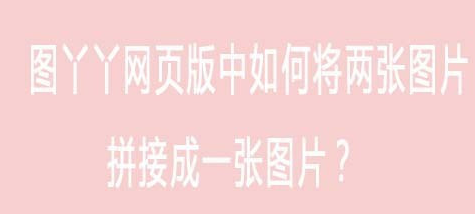
工具/原料
电脑图丫丫
方法/步骤
1打开图丫丫网页版,在主页中点击右上角【图片拼接】。
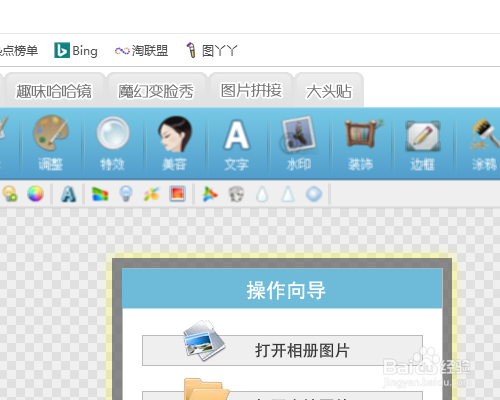
2进入到拼接页面后选择右上角第二个选项,点击【五五拼接比例】。
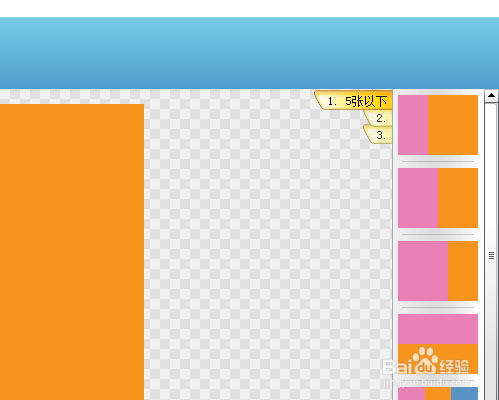
3在菜单栏中点击【打开】菜单,然后点击【打开本地图片】。
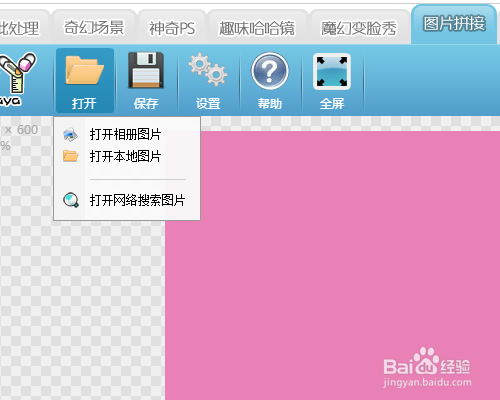
4在图片面板中选择要拼接的两张图,点击左下角【打开】。
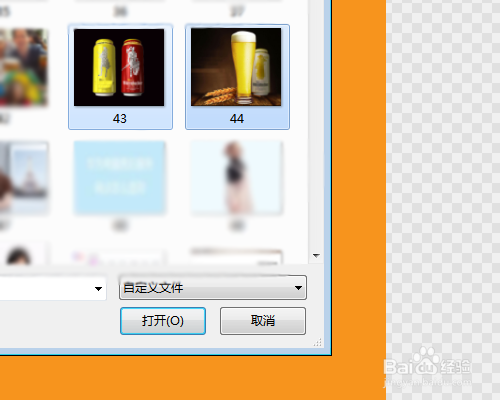
5选择左上角第三个选项,点击【设置】图标。
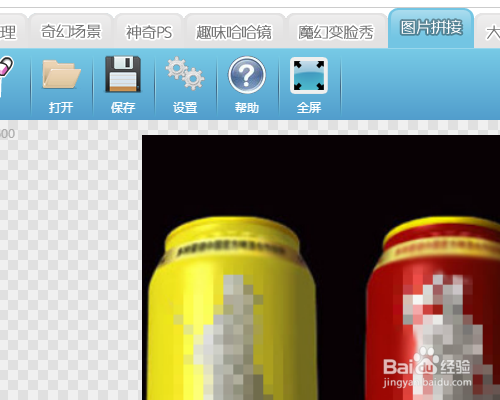
6最后将图片高度和宽度的参数按自己要求设置好就可以了,然后点击【保存图片】,如图所示,两张图片就拼接成一张图片了。
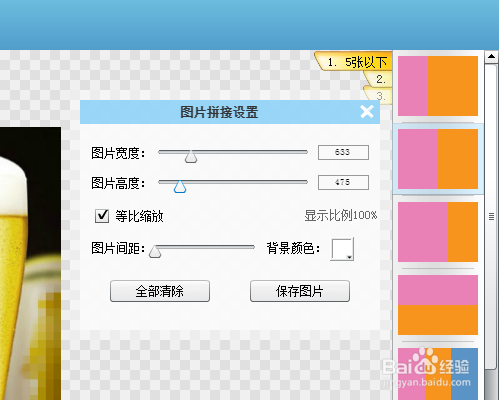

以上,就是编辑带来的关于图丫丫照片拼接 如何将两张图片拼接成一张图片步骤一览的全部内容介绍啦!更多游戏资讯攻略请大家关注758手游网!
